Win10系统怎么还原到某个时间点
2024-06-07 14:41 标签: 电脑常识 Win10系统怎么还原到某个时间点
很多小伙伴在使用Win10的过程中想要将系统还原到某个时间点该怎么操作呢,这里小编就给大家详细介绍一下Win10系统还原到某个时间点的方法,有需要的小伙伴快来和小编一起看一看了解一下吧。
Win10系统还原到某个时间点的方法:
1、右击桌面上的"此电脑",选择菜单选项中的"属性"打开。
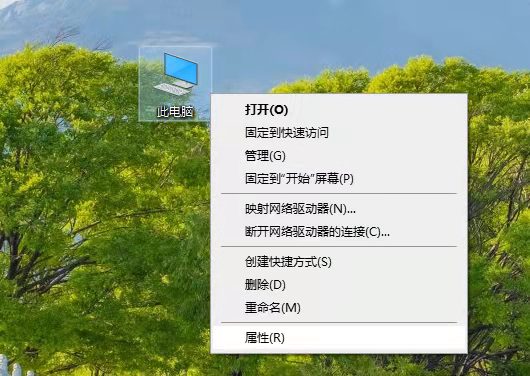
2、在打开的界面中点击左侧的"系统保护"选项。
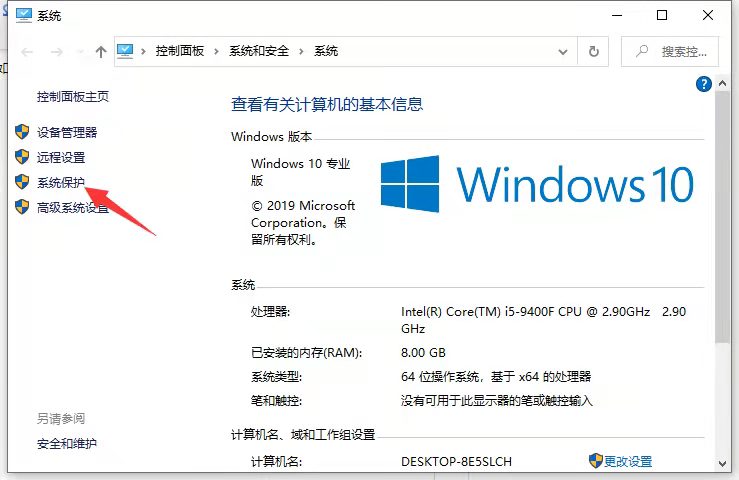
3、接着在窗口中找到想要还原的驱动器,一般是还原C盘,选中之后点击"配置"按钮。
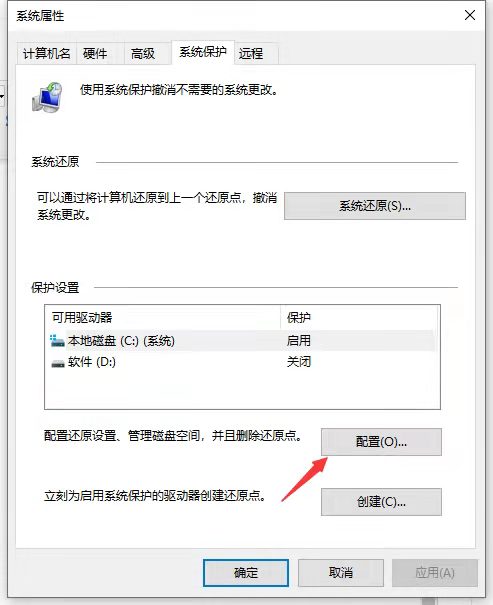
4、将左上角的"启用系统保护"勾选上,点击确定。
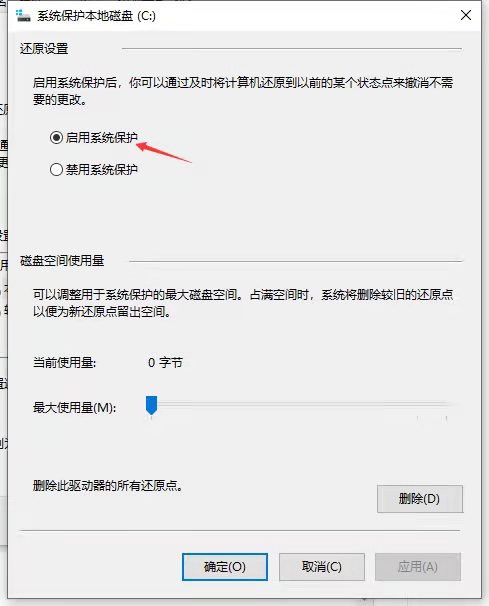
5、接着点击"系统保护"下方的"创建"按钮。
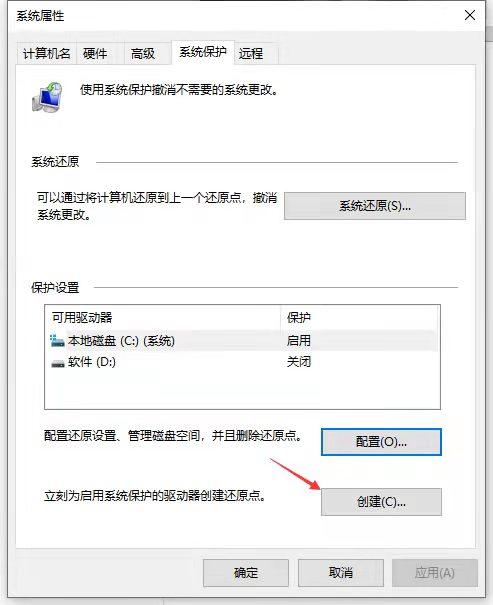
6、然后在输入框中输入还原点名称,可以用日期命令,点击"创建",等待创建完成。
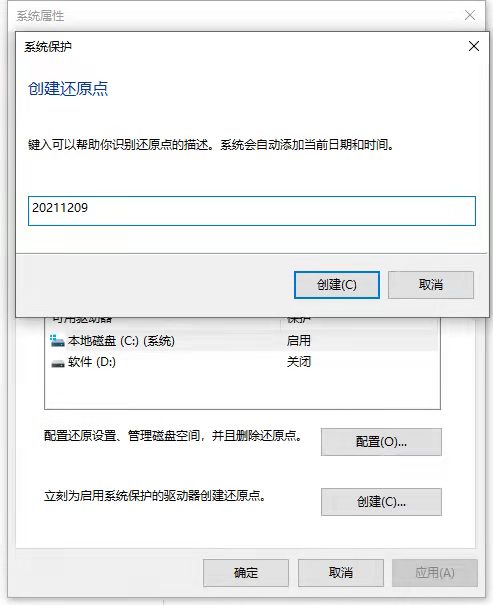
7、创建成功后,继续点击"配置",给还原点设置一个合适的磁盘空间大小,随后点击确定保存。
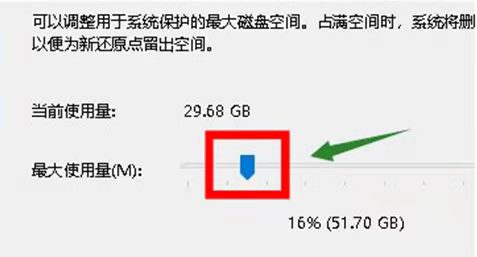
8、最后当电脑出现故障时,我们就可以点击"系统还原"进行还原某个时间点的操作了。
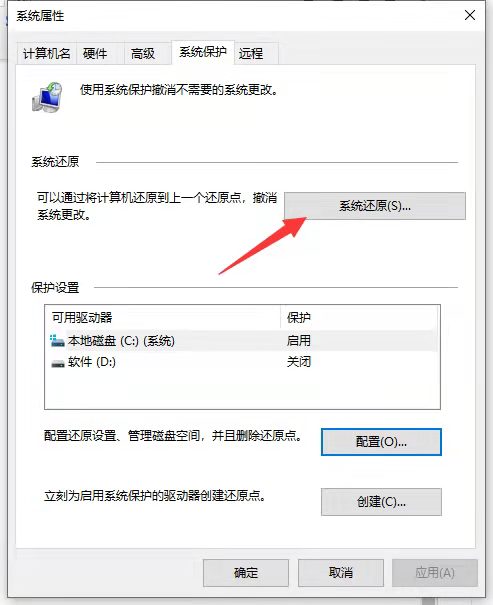
本文由大番薯编辑发表。转载此文章须经大番薯同意,并请附上出处(大番薯)及本页链接。
原文链接:https://www.dafanshu.com/upcs/14698.html
原文链接:https://www.dafanshu.com/upcs/14698.html
最新电脑常识
拼音加加输入法winpe免费绿色专用版
拼音加加输入法是一款拼音类的中文输入法,与整句输入风格的智能狂拼不同的是对词语的处理特性较好,对于初期学电脑打字的人而言是一款不错的中文输入法。

 u盘杀毒专家winpe免费绿色安装版
u盘杀毒专家winpe免费绿色安装版 7-Zip解压工具绿色专业免费版
7-Zip解压工具绿色专业免费版 三星3500EM-X01如何进入bios设置U盘为第一启动项
三星3500EM-X01如何进入bios设置U盘为第一启动项 微星p75笔记本怎么通过bios设置u盘启动
微星p75笔记本怎么通过bios设置u盘启动 联想拯救者 R9000X 2021笔记本怎么使用大番薯u盘启动盘安装win8系统
联想拯救者 R9000X 2021笔记本怎么使用大番薯u盘启动盘安装win8系统 惠普Probook 635 Aero G8笔记本一键u盘装系统教程
惠普Probook 635 Aero G8笔记本一键u盘装系统教程 系统重装视频,win10系统重装视频图文教程
系统重装视频,win10系统重装视频图文教程 硬盘数据恢复的方法
硬盘数据恢复的方法




 开机卡住显示press f1 to run setup怎么办
开机卡住显示press f1 to run setup怎么办
 bios和uefi有什么区别
bios和uefi有什么区别
 怎么设置硬盘ahci模式
怎么设置硬盘ahci模式
 联想bios超级管理员密码设置技巧
联想bios超级管理员密码设置技巧
 联想笔记本快速启动u盘技巧
联想笔记本快速启动u盘技巧
 巧设bios关闭开机声音
巧设bios关闭开机声音
 如何让鼠标的灯光随关机后熄灭
如何让鼠标的灯光随关机后熄灭